几何画板是一个通用的数学、物理教学环境,提供丰富而方便的创造功能使用户可以随心所欲地编写出自己需要的教学课件。软件提供充分的手段帮助用户实现其教学思想,可以说几何画板是......
2021-09-28 172 几何画板功能
我们介绍了利用绘制参数曲线功能画椭圆的方法,当然在数学中有很多方法画椭圆的,比如已知椭圆的中心点、长轴的一个端点和短轴的一个端点,怎么画出椭圆呢?下面将介绍在以上已知条件下利用几何画板绘制椭圆曲线的方法。
具体的操作步骤如下:
步骤一 用圆工具绘制以点O为圆心,分别经过点A、B的圆。
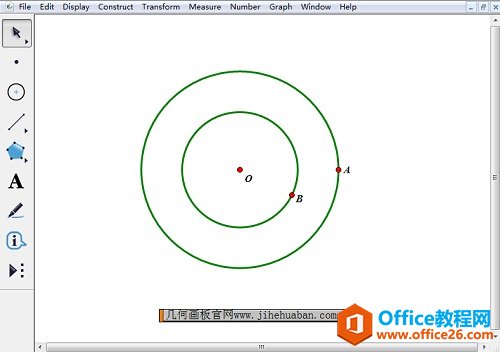
步骤二 用线段工具连结OA。选中大圆,然后选择“构造”——“圆上的点”命令,作出大圆上的任意一点C。
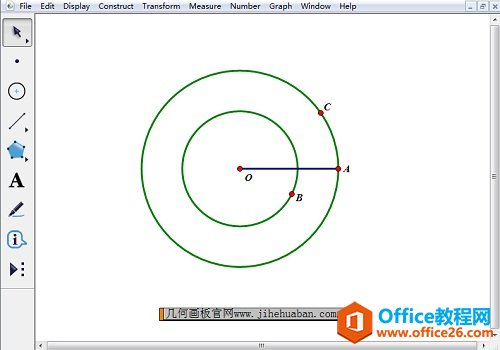
步骤三 用射线工具画射线OC。用点工具将鼠标指针移动到射线OC和小圆的交点处,单击鼠标左键,画出交点D。
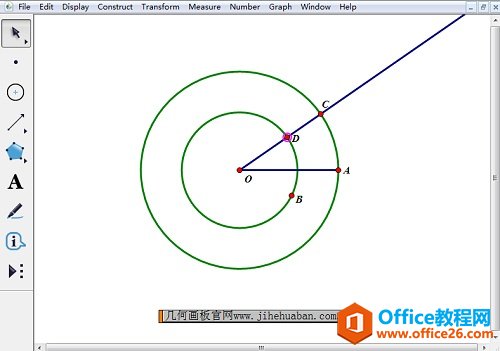
步骤四 选中点C和线段OA,然后选择“构造”——“垂线”命令,作出垂线m;选中点D和线段OA,然后选择“构造”——“平行线”命令,作出平行线n。用点工具画出直线m和n的交点E。
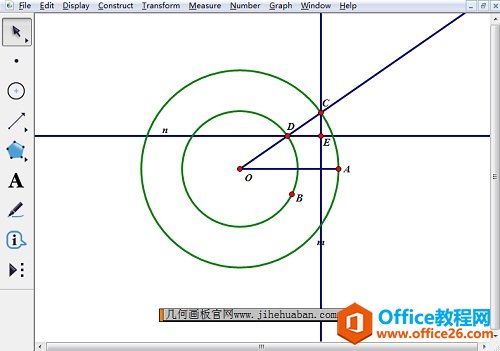
步骤五 依次选中点E和点C,然后选择“构造”——“轨迹”命令,作出如下图所示的椭圆。
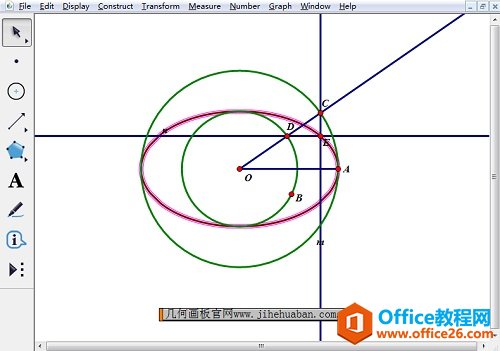
以上给大家介绍了用几何画板绘制椭圆曲线的方法,旨在让大家掌握已知椭圆的中心点、长轴的一个端点和短轴的一个端点,由此画出椭圆的步骤。
标签: 几何画板绘制椭圆曲线
相关文章

几何画板是一个通用的数学、物理教学环境,提供丰富而方便的创造功能使用户可以随心所欲地编写出自己需要的教学课件。软件提供充分的手段帮助用户实现其教学思想,可以说几何画板是......
2021-09-28 172 几何画板功能

几何画板界面及特色体现几何画板特色主要体现在以下几个方面:一、便捷的交流工具由于每个画板都可以被用户按自己的意图修改并保存起来,它特别适合用来进行几何交流、研究和讨论......
2021-09-28 52 几何画板特色

几何是一门富有创造性的知识工具,可以发现对象之间有趣的关系。几何画板为您提供丰富的几何对象和使用方法,您不仅可以创建这些对象,并且建立之间的联系以及确定其属性。以下内容......
2021-09-28 273 几何画板对象元素